Pertanyaan
Masalah: Bagaimana cara memperbaiki kesalahan pembaruan Windows 0x800703e6?
Halo. Saya mencoba memperbarui Windows 10 saya, tetapi saya mendapatkan kode kesalahan 0x800703e6. Akan sangat bagus untuk menemukan cara untuk memperbaikinya.
Jawaban Terpecahkan
Windows adalah salah satu sistem operasi yang paling sering digunakan oleh individu dan bisnis pribadi yang dibuat oleh Microsoft. Ini memiliki banyak fitur hebat dan antarmuka yang mudah digunakan. Windows menyediakan banyak opsi untuk memungkinkan pemeliharaan sistem dilakukan oleh pengguna mana pun.
Namun terkadang, Windows tidak dapat memperbarui sistem, driver, atau memecahkan masalah lain dan memperbaikinya secara otomatis. Dalam kasus ini, pengguna perlu mengambil tindakan sendiri. Baru-baru ini pengguna mengalami kesulitan memperbarui sistem OS mereka dan menerima kode kesalahan 0x800703e6. Pengumuman selengkapnya berbunyi sebagai berikut:
Pembaruan gagal
Perangkat Anda tidak memiliki perbaikan keamanan dan kualitas penting
Ada masalah saat menginstal beberapa pembaruan, tetapi kami akan mencoba lagi nanti.
Ada banyak kesalahan yang mencegah pengguna memperbarui, seperti 0x8007371c,0x800f0986, atau 0x800f0990. Yang ini secara khusus tampaknya terjadi ketika mencoba menginstal KB4023057, KB5003214, KB5003173, dan pembaruan lainnya pada Windows 10 versi 1903, 1909, 2004, dan 20H2. Beberapa pengguna juga melaporkan masalah yang sama saat menginstal KB5005033 untuk Windows 10 terbaru versi 21H1.
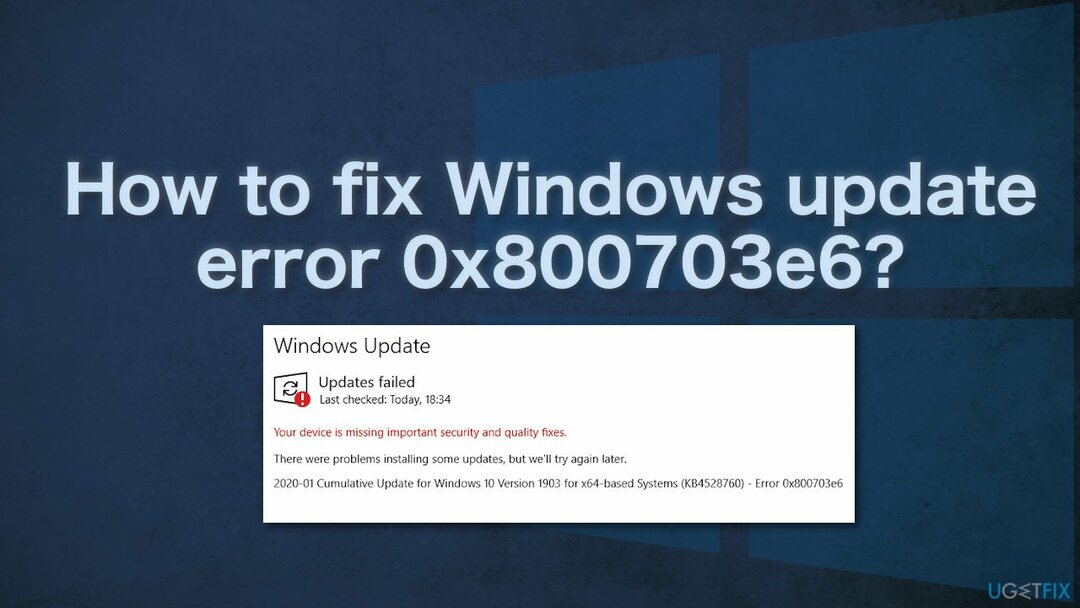
Paling sering, kesalahan 0x800703e6 menunjukkan bahwa Windows “tidak memiliki perbaikan keamanan dan kualitas yang penting.” Ini dapat disebabkan oleh registri Windows yang berantakan[1] atau entri yang salah dari program yang tidak ada yang disebabkan oleh pencopotan pemasangan perangkat lunak yang tidak tepat. Alasan umum lainnya mungkin termasuk input pengguna yang salah dan file yang tidak sengaja terhapus dari registri yang sekarang menyebabkan kegagalan fungsi sistem.
Pemecahan masalah secara manual dapat memakan waktu cukup lama karena tidak jelas apa yang menyebabkan masalah, jadi Anda dapat mencoba menggunakan solusi otomatis gambar ulangMesin Cuci Mac X9 untuk menghindari melalui semua kemungkinan. Alat perbaikan dapat mengidentifikasi komponen sistem yang rusak, memperbaiki BSOD,[2] dan masalah registri dengan memindai sistem. Perangkat lunak ini juga dapat digunakan untuk mengosongkan ruang dengan membersihkan cookie dan cache,[3], yang akan meningkatkan kinerja perangkat.
Di bawah ini Anda akan menemukan beberapa metode manual yang dapat memperbaiki kesalahan 0x800703e6 dan memungkinkan Anda memperbarui sistem Anda. Perhatikan bahwa ini akan memakan waktu cukup lama, jadi harap ikuti semua langkah dengan sangat hati-hati:
Metode 1. Jalankan pemecah masalah Pembaruan Windows
Untuk memperbaiki sistem yang rusak, Anda harus membeli versi berlisensi dari gambar ulang gambar ulang.
- Jenis Memecahkan masalah di pencarian Windows dan tekan Memasuki
- Di sisi kanan jendela, klik Pemecah masalah tambahan
- Pilih pembaruan Windows dan klik Jalankan pemecah masalah
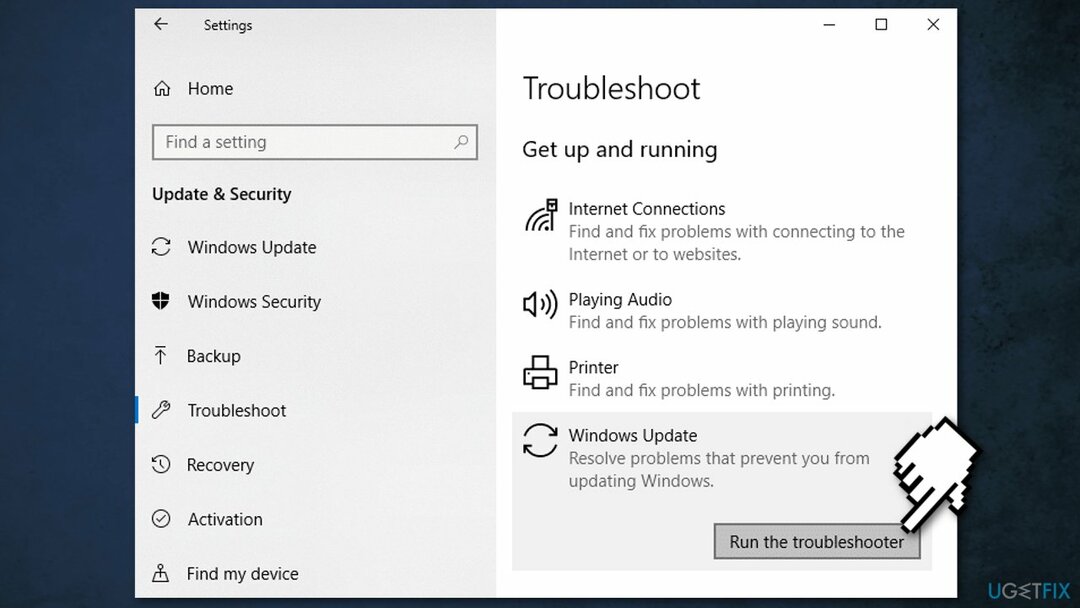
- Setelah selesai, terapkan semua perbaikan yang disarankan dan mengulang kembali mesin Anda.
Metode 2. Perbaiki file sistem yang rusak
Untuk memperbaiki sistem yang rusak, Anda harus membeli versi berlisensi dari gambar ulang gambar ulang.
Gunakan perintah Command Prompt untuk memperbaiki kerusakan file sistem:
- Membuka Command Prompt sebagai administrator
- Gunakan perintah berikut dan tekan Memasuki:
sfc /scannow
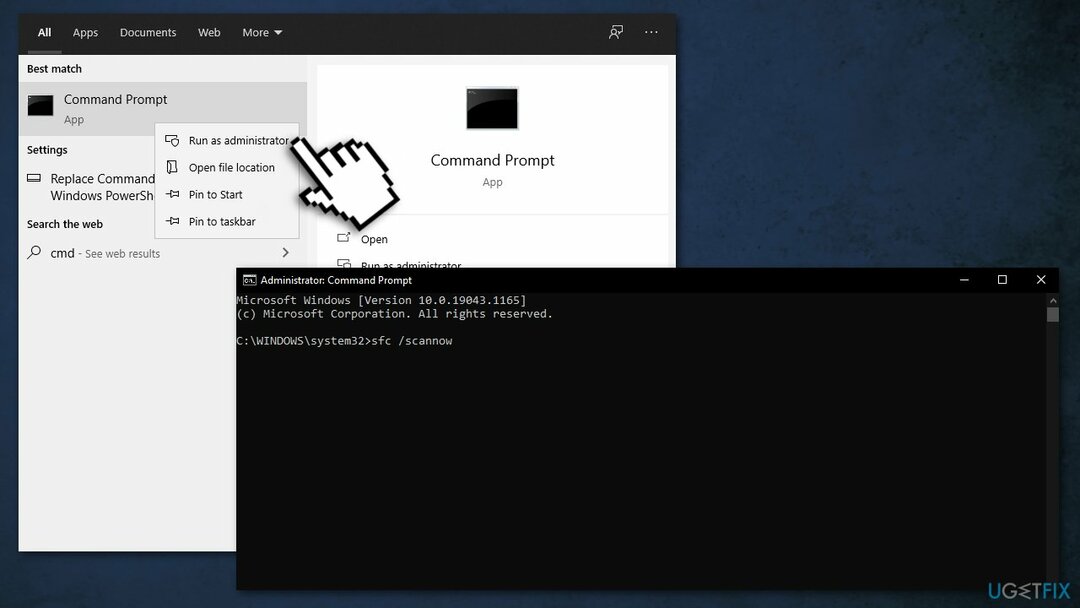
- Menyalakan ulang sistem Anda
- Jika SFC mengembalikan kesalahan, gunakan baris perintah berikut, tekan Memasuki setelah masing-masing:
DISM /Online /Cleanup-Image /CheckHealth
DISM /Online /Cleanup-Image /ScanHealth
DISM /Online /Cleanup-Image /RestoreHealth
Metode 3. Periksa Disk
Untuk memperbaiki sistem yang rusak, Anda harus membeli versi berlisensi dari gambar ulang gambar ulang.
Pastikan disk Anda tidak rusak. Anda dapat melakukan pemeriksaan menggunakan Prompt Perintah Administratif:
- Jenis cmd di pencarian Windows
- Klik kanan pada Prompt Perintah dan pilih Jalankan sebagai administrator
- Jika Kontrol Akun Pengguna muncul, klik Ya
- Jika Anda menggunakan HDD sebagai driver utama Anda (di mana sistem operasi Anda diinstal – C: secara default), gunakan perintah berikut dan tekan Memasuki:
chkdsk c: /f
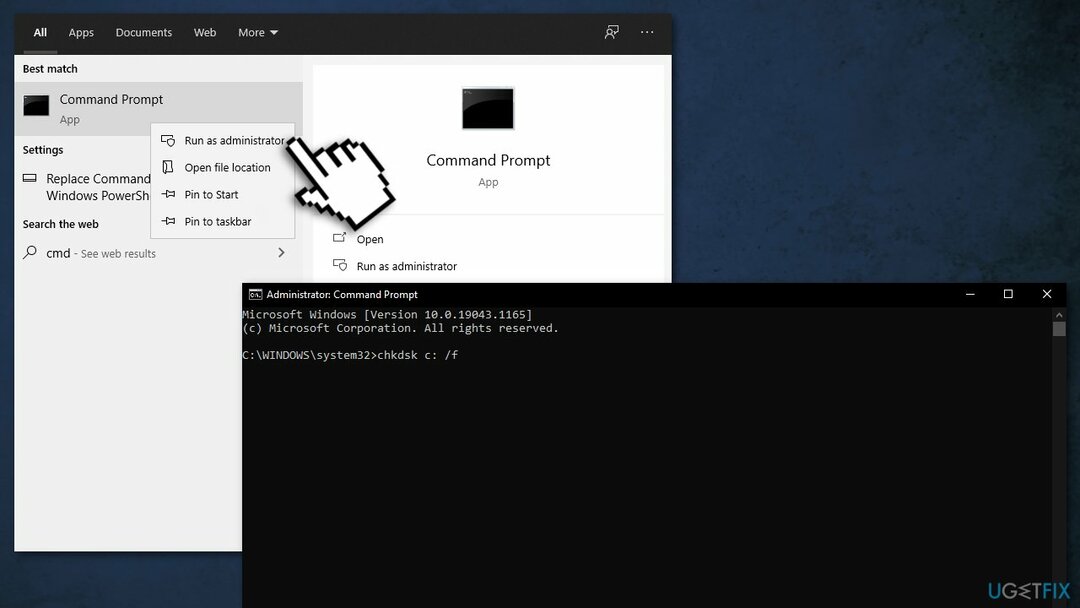
- Jika Anda menggunakan SSD, gunakan perintah ini:
chkdsk c: /f /r /x - Jika Anda menerima kesalahan, ketik kamu dan pukul Memasuki
- Mengulang kembali perangkat Anda untuk melakukan pemeriksaan
Metode 4. Bersihkan file sistem
Untuk memperbaiki sistem yang rusak, Anda harus membeli versi berlisensi dari gambar ulang gambar ulang.
Metode ini melibatkan penghapusan salinan pemulihan dan file cache yang disimpan di PC Anda:
- Membuka PC ini
- Klik kanan pada disk utama Anda dan pilih Properti
- Temukan dan klik Pembersihan disk
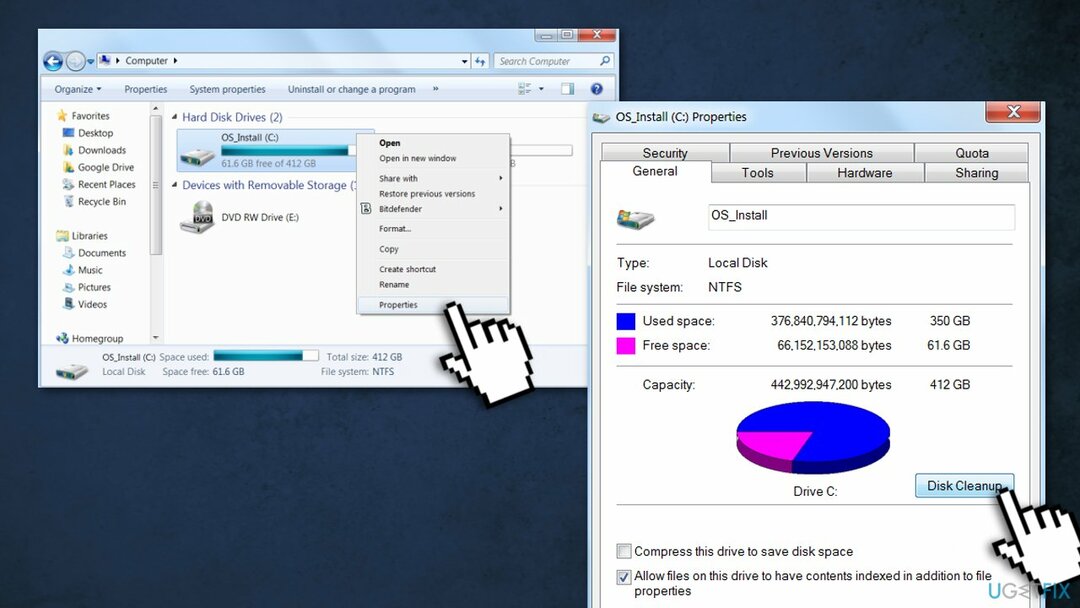
- Kemudian pilih Bersihkan file sistem, centang semua kotak, dan klik Oke
- Setelah selesai, restart PC Anda dan coba instal pembaruan lagi
Metode 5. Perbarui driver
Untuk memperbaiki sistem yang rusak, Anda harus membeli versi berlisensi dari gambar ulang gambar ulang.
Driver yang kedaluwarsa bisa menjadi penyebab kesalahan. Dalam hal ini, Anda dapat memperbaikinya secara otomatis dengan menggunakan Perbaikan Driver, yang akan memindai PC Anda untuk driver perangkat yang hilang dan kedaluwarsa. Atau Anda dapat memperbaruinya secara manual:
- Membuka Pengaturan
- Klik Pembaruan & Keamanan
- Klik pembaruan Windows
- Klik Periksa pembaruan tombol
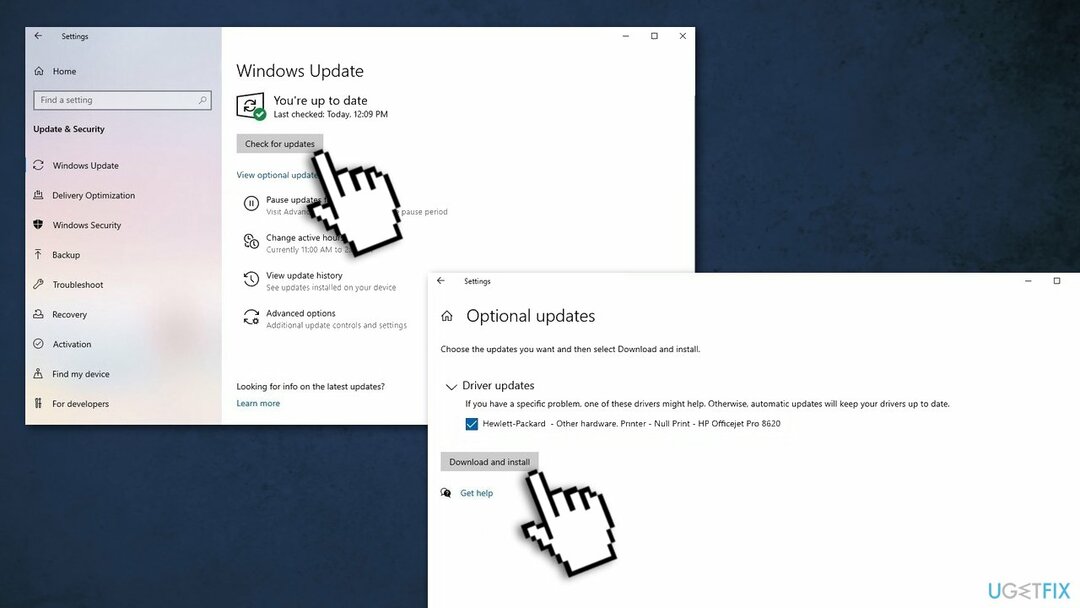
- Klik Lihat pembaruan opsional pilihan
- Klik Pembaruan driver tab
- Pilih driver yang ingin Anda perbarui
- Klik Unduh dan pasang tombol
jika Lihat pembaruan opsional tautan tidak tersedia setelah memeriksa pembaruan, lalu pembaruan Windows tidak memiliki driver baru atau pembaruan untuk produk lain pada waktu tertentu.
Metode 6. Coba Bersihkan boot
Untuk memperbaiki sistem yang rusak, Anda harus membeli versi berlisensi dari gambar ulang gambar ulang.
Boot bersih adalah salah satu teknik pemecahan masalah yang membantu mengidentifikasi apakah suatu aplikasi menyebabkan masalah. Biasanya dilakukan ketika produk non-Microsoft menyebabkan konflik perangkat lunak. Booting yang bersih membantu memulai OS dengan mudah dengan hanya memuat file dan program penting:
- tekan Windows + R, Tipe msconfig, dan pukul Memasuki
- Pergi ke Jasa tab dan centang Sembunyikan semua layanan Microsoft kotak centang
- Pilih Menonaktifkan semua

- Pergi ke Memulai tab dan klik Buka Pengelola Tugas
- Di sini, klik kanan pada setiap entri non-Windows dan pilih Cacat
- Tutup Pengelola Tugas
- Pergi ke sepatu bot tab dan centang Boot aman pilihan
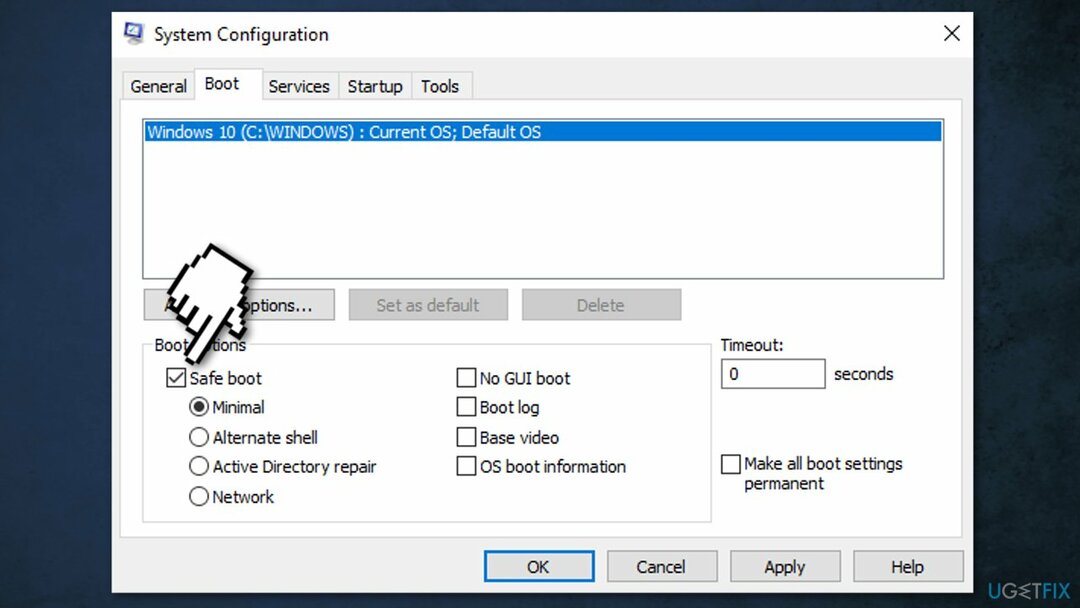
- Klik Terapkan, Oke, dan mengulang kembali komputer Anda
Metode 7. Setel ulang komponen Pembaruan Windows
Untuk memperbaiki sistem yang rusak, Anda harus membeli versi berlisensi dari gambar ulang gambar ulang.
- Membuka Prompt Perintah (Admin) seperti yang dijelaskan di atas
- Salin dan tempel perintah berikut, tekan Memasuki setiap kali:
berhenti bersih wuauserv
cryptSvc berhenti bersih
bit stop bersih
msiserver berhenti bersih - tekan Windows + E untuk membuka File Explorer
- Buka lokasi berikut dan hapus konten folder ini:
C:\\Windows\\System32\\catroot2
C:\\Windows\\SoftwareDistribution
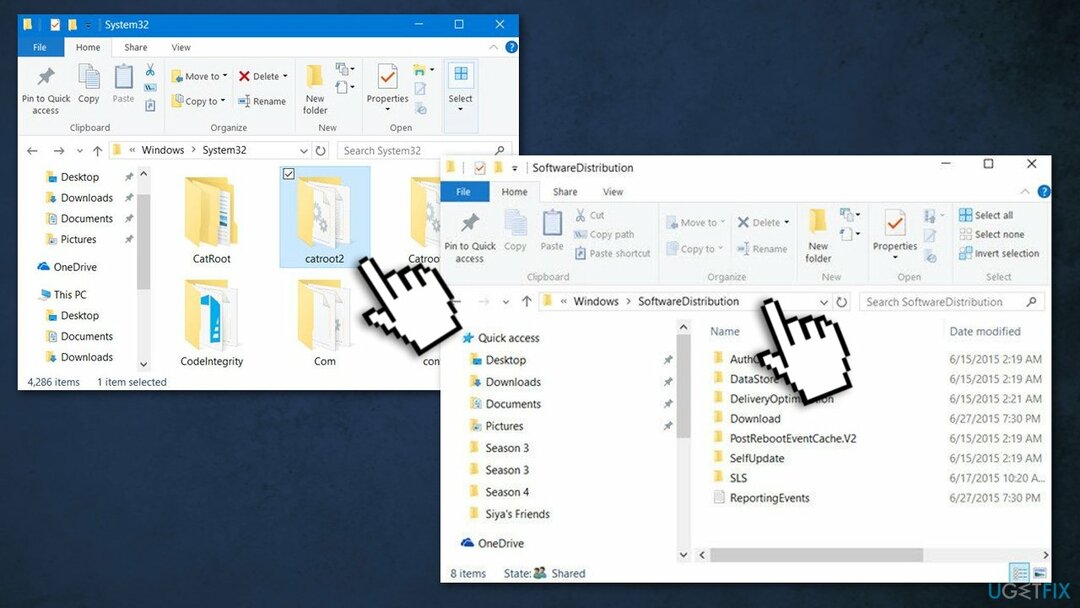
- Membuka Prompt Perintah lagi dan rekatkan baris perintah ini:
mulai bersih wuauserv
mulai bersih cryptSvc
bit awal bersih
mulai bersih msiserver
- Mengulang kembali sistem Anda
Metode 8. Gunakan alat Pembuatan Media
Untuk memperbaiki sistem yang rusak, Anda harus membeli versi berlisensi dari gambar ulang gambar ulang.
Jika tidak ada solusi di atas yang berhasil untuk Anda, Anda harus mencoba menggunakan alat Windows Media Creation. Ini mudah digunakan, dan membantu kebanyakan orang menyelesaikan kesalahan pembaruan Windows dengan cepat.
- Pergi ke situs web resmi Microsoft dan unduh Alat Pembuatan Media
- Klik dua kali penginstal, setujui persyaratan, dan klik Berikutnya
- Pilih Tingkatkan PC ini sekarang > Selanjutnya
- Windows sekarang harus mengunduh dan menginstal semua file yang diperlukan
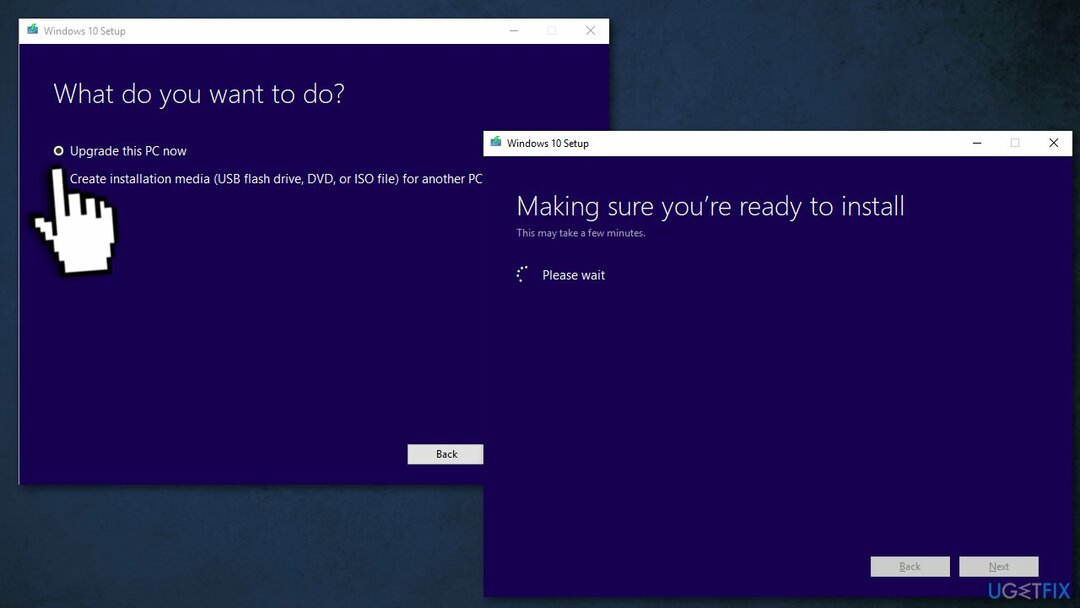
- Sistem Anda akan mengulang kembali, dan operasi selesai.
Perbaiki Kesalahan Anda secara otomatis
tim ugetfix.com mencoba melakukan yang terbaik untuk membantu pengguna menemukan solusi terbaik untuk menghilangkan kesalahan mereka. Jika Anda tidak ingin bersusah payah dengan teknik perbaikan manual, silakan gunakan perangkat lunak otomatis. Semua produk yang direkomendasikan telah diuji dan disetujui oleh para profesional kami. Alat yang dapat Anda gunakan untuk memperbaiki kesalahan Anda tercantum di bawah ini:
Menawarkan
lakukan sekarang!
Unduh PerbaikiKebahagiaan
Menjamin
lakukan sekarang!
Unduh PerbaikiKebahagiaan
Menjamin
Jika Anda gagal memperbaiki kesalahan Anda menggunakan Reimage, hubungi tim dukungan kami untuk mendapatkan bantuan. Tolong, beri tahu kami semua detail yang menurut Anda harus kami ketahui tentang masalah Anda.
Proses perbaikan yang dipatenkan ini menggunakan database 25 juta komponen yang dapat menggantikan file yang rusak atau hilang di komputer pengguna.
Untuk memperbaiki sistem yang rusak, Anda harus membeli versi berlisensi dari gambar ulang alat penghapus malware.

Untuk tetap sepenuhnya anonim dan mencegah ISP dan pemerintah dari mata-mata pada Anda, Anda harus mempekerjakan Akses Internet Pribadi VPN. Ini akan memungkinkan Anda untuk terhubung ke internet saat sepenuhnya anonim dengan mengenkripsi semua informasi, mencegah pelacak, iklan, serta konten berbahaya. Yang terpenting, Anda akan menghentikan kegiatan pengawasan ilegal yang dilakukan NSA dan lembaga pemerintah lainnya di belakang Anda.
Keadaan yang tidak terduga dapat terjadi kapan saja saat menggunakan komputer: komputer dapat mati karena pemadaman listrik, a Blue Screen of Death (BSoD) dapat terjadi, atau pembaruan Windows secara acak dapat terjadi pada mesin ketika Anda pergi untuk beberapa waktu menit. Akibatnya, tugas sekolah, dokumen penting, dan data lain Anda mungkin hilang. Ke pulih file yang hilang, Anda dapat menggunakan Pemulihan Data Pro – itu mencari melalui salinan file yang masih tersedia di hard drive Anda dan mengambilnya dengan cepat.